
GTA lejátszásához: San Andreas a hálózaton kell letöltenie az SA nevű ügyfél: MP. Most ez a gemina módszer még mindig nagyon népszerű, annyi felhasználó, amelynek feladata az alkalmazás telepítésének feladata a Windows 10 számítógépre történő telepítéséhez. Nem mindig telepítés után kiderül, hogy az ügyfél csatlakozhat a szerverhez különböző problémák. Ez a döntésükről szól, és tovább fogják tárgyalni.
1. módszer: Kompatibilitási problémák korrekciója
A leggyakoribb probléma, amelynek köszönhetően a GTA multiplayer verziójának kliense nem kíván futtatni vagy csatlakozni a kiszolgálóhoz, helytelenül telepítette a kompatibilitási beállításokat a felhasználó által korábban megadott régi Windows-szerelvényekkel, vagy automatikusan. Foglaljunk, hogyan kell visszaállítani őket, és állítsuk be az ajánlott értékeket.
- Menj a játék útján, és keresse meg a "Samp végrehajtható" végrehajtható fájlt. Kattintson a jobb gombbal a helyi menü megjelenítéséhez.
- A megjelenő listában érdekli a "Tulajdonságok".
- Új ablak megnyitása után lépjen a Kompatibilitás fülre.
- Itt távolítsa el a jelölőnégyzeteket a kompatibilitási móddal és további paraméterekkel kapcsolatos összes elemből.
- Ezután kattintson a "Kompatibilitás Hibaelhárítási eszköz" gombra.
- Várjon a hibaelhárításra. Ez a művelet szó szerint néhány másodpercet vesz igénybe.
- A "Diagnosztikai mód kiválasztása" után adja meg az "Ajánlott paraméterek használata".
- Most, hogy az új konfiguráció alkalmazásakor kattintson a "Program ellenőrzése" gombra, és próbálja meg csatlakozni a szerverhez.
- Ha a probléma továbbra is megfigyelhető, ugyanazokat a lépéseket, de már a "GTA_SA" objektummal.

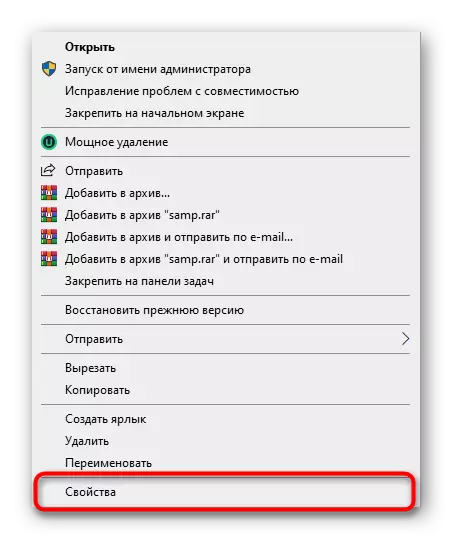
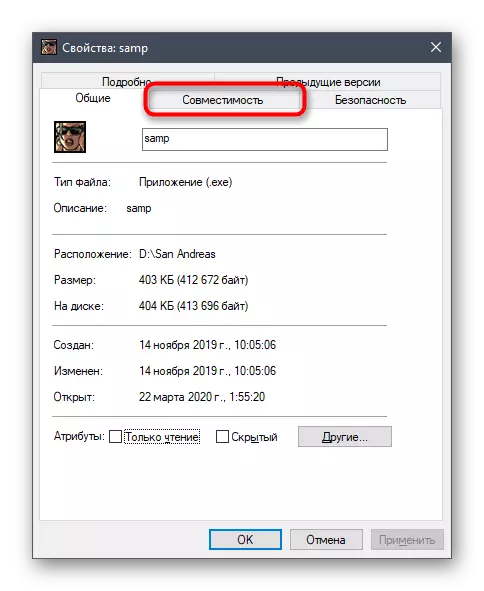

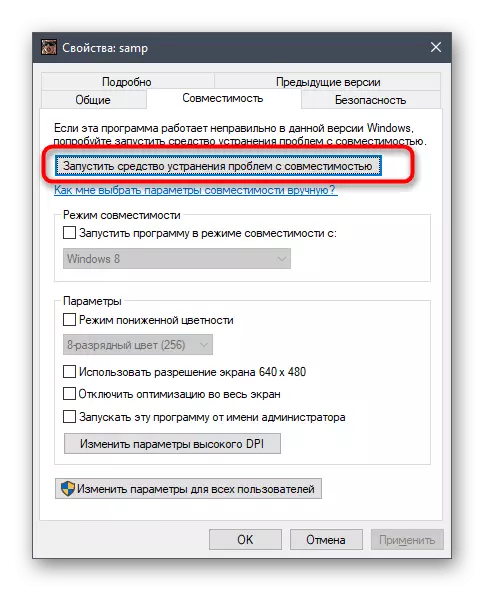

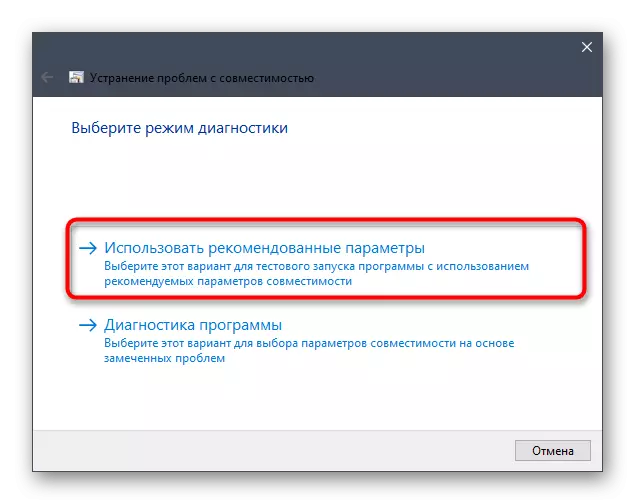
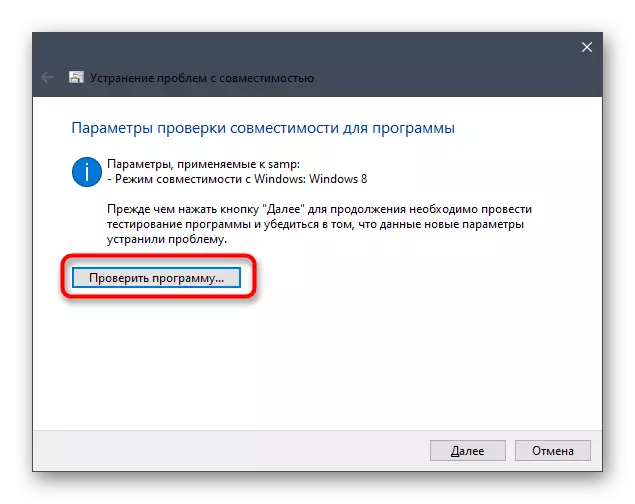
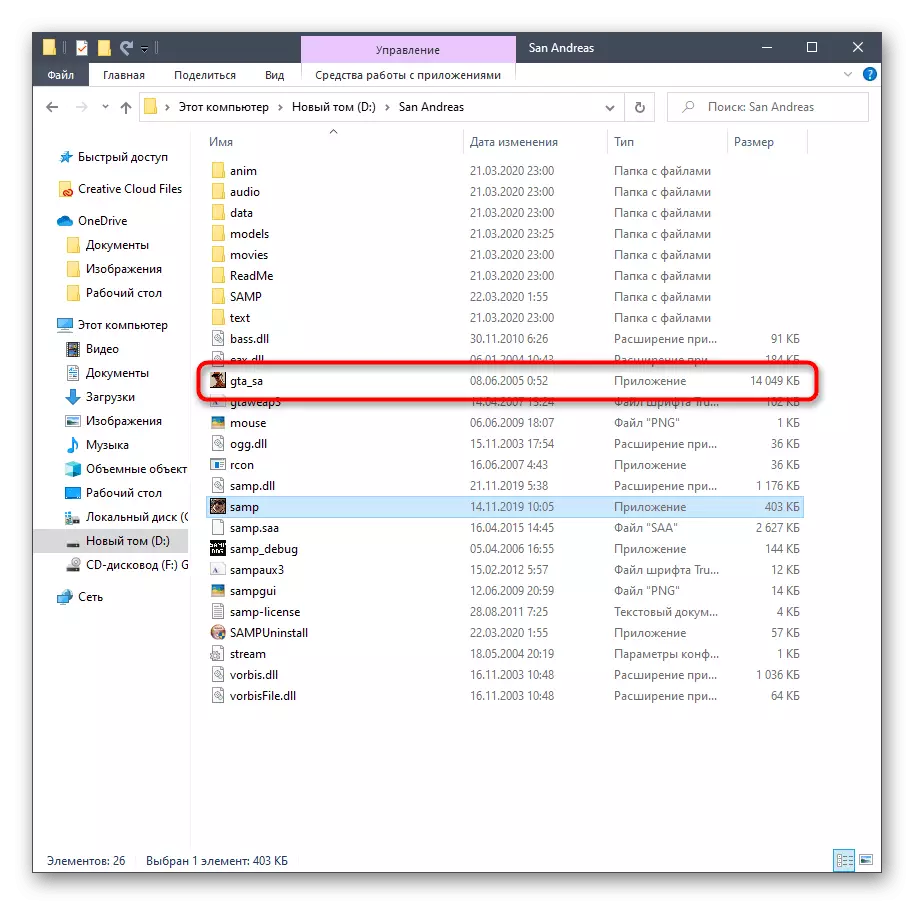
Nem kell újraindítani a számítógépet, mert az összes módosítást azonnal alkalmazzák. Csak zárja be a kompatibilitási beállítás ablakot, és próbálja meg csatlakozni az egyik munkakiszolgálóhoz az ügyfélfunkció ellenőrzéséhez.
2. módszer: Windows összetevők engedélyezése
A Windows 10-ben számos beépített komponens van, amelyeket gyakran a régi programok használnak a kiindulási és helyesbítéshez. GTA: San Andreas is utal az ilyen alkalmazások listájára, mert sokáig megengedett. Alapértelmezésben a komponensek indításához szükséges engedélyezni kell azonban, mivel a hibák vagy felhasználói műveletek, a paramétereket lehet kiütötte. Javasoljuk, csak ellenőrizze a beállításokat, és szükség esetén engedélyezze őket.
- Nyissa meg a "Start" gombot, és keresse meg a "Vezérlőpult" nézetet a keresésen keresztül.
- Ott érdekel a "Programok és alkatrészek" szakasz.
- A bal menüben lépjen a "Windows összetevők engedélyezése vagy letiltása".
- Várja meg az összes összetevő letöltését az ablakban megjelenő ablakban.
- Aktiválja a .NET-keretrendszerhez tartozó első elemeket.
- Ezután menjen le a listán, ahol ellenőrizze a négyzetet az "korábbi verziók összetevői" közelében.
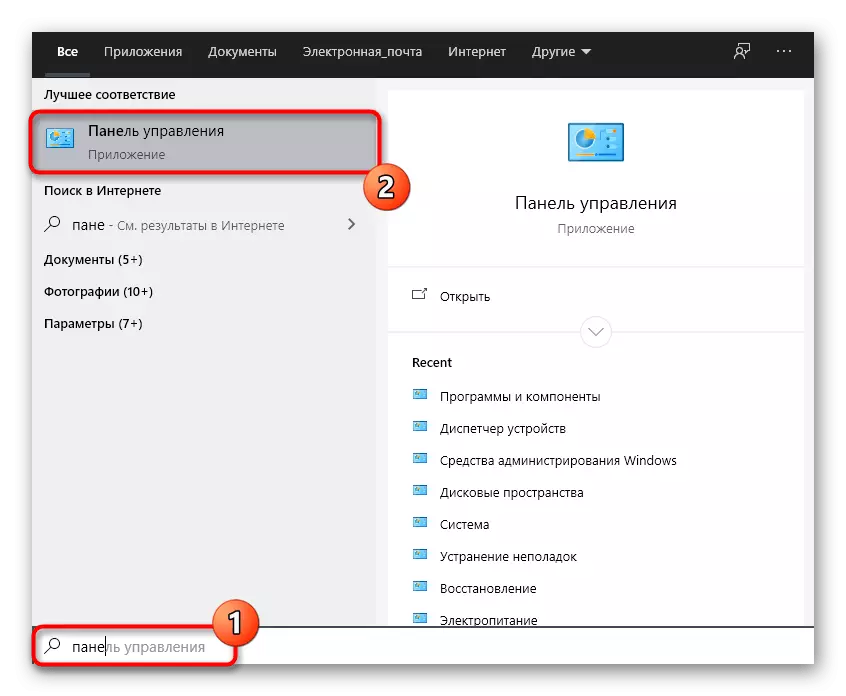

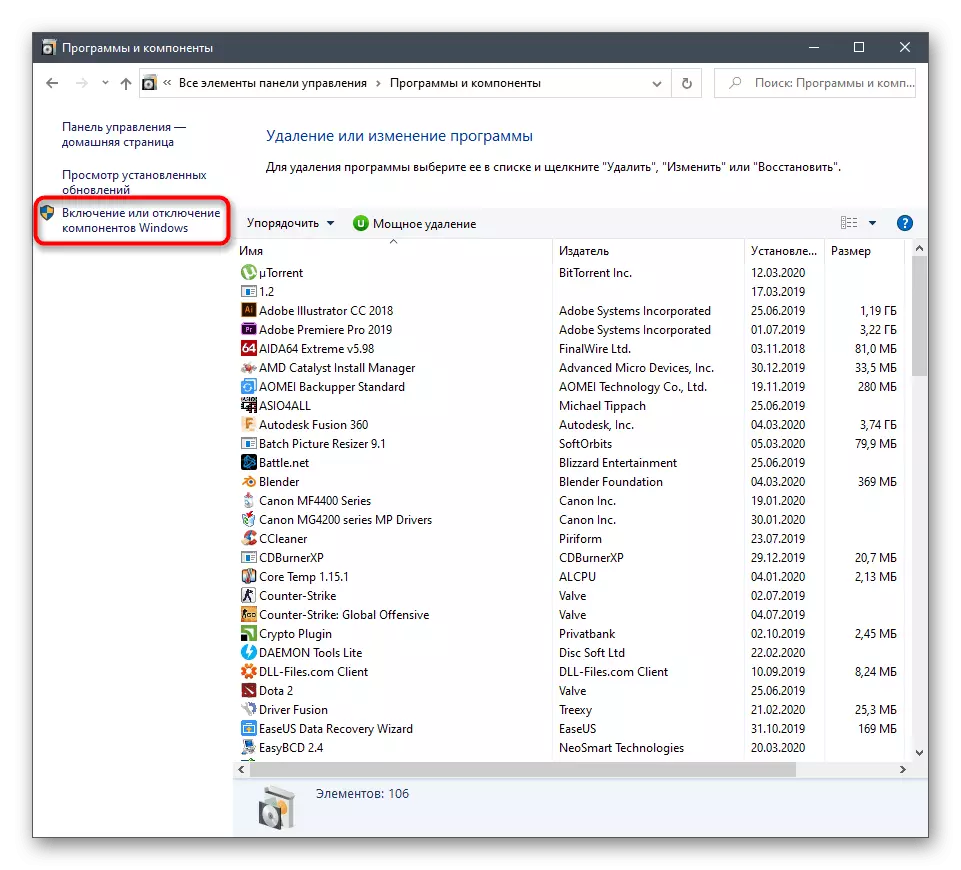


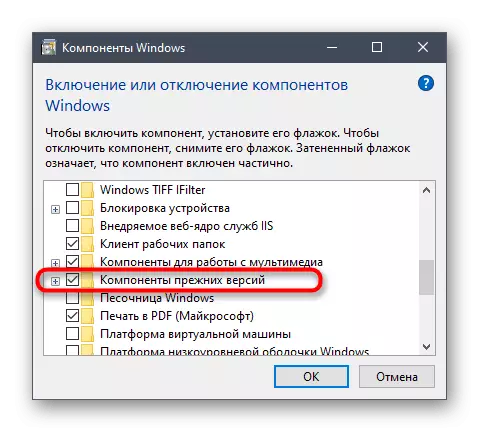
Küldje el a számítógépet, hogy újraindítsa az összes módosítást. Csak akkor folytassa a manipulációk hatékonyságát, és megpróbálja csatlakozni bármely kiszolgálóhoz a SA-n keresztül: MP.
3. módszer: SA hozzáadása: MP tűzfal kivételekhez
A vizsgált ügyfél lehetővé teszi, hogy csatlakozzon a hálózati kiszolgálókhoz, ami azt jelenti, hogy minden folyamat az interneten keresztül történik. Az operációs rendszernek tűzfala van, amely blokkolhatja az egész gyanús bejövő és kimenő forgalmat. SA: MP Ez is érintheti, hogy a végén nehézségekhez kapcsolódnak a szerverhez való csatlakozáshoz. Javasoljuk, hogy adjon hozzá egy alkalmazást, hogy a tűzfal csak figyelmen kívül hagyja azt.
- Nyissa meg a "Start" és a "Paraméterek" menüpontot.
- Itt válassza a Csempe "Hálózat és Internet" lehetőséget.
- Kattintson az alsó kezelésre a "Windows tűzfal".
- A megjelenő menüben feliratkozásra van szüksége "Engedélyezze a munkát a tűzfalon keresztül".
- A "Engedélyezett programok" ablakban kattintson a "Paraméterek módosítása" gombra.
- Most menjen a "Egy másik alkalmazás engedélyezése".
- Kattintson az "Áttekintés" gombra az SA elérési útjának beállításához: MP végrehajtható fájl.
- A Standard Explorer ablakban keresse meg, és válassza ki az alkalmazást.
- Kattintson a "Hozzáadás" gombra.
- Győződjön meg róla, hogy a SA most elérhető az engedélyezett programok listájában, és elérhető mind a magán-, mind a nyilvános hálózathoz.
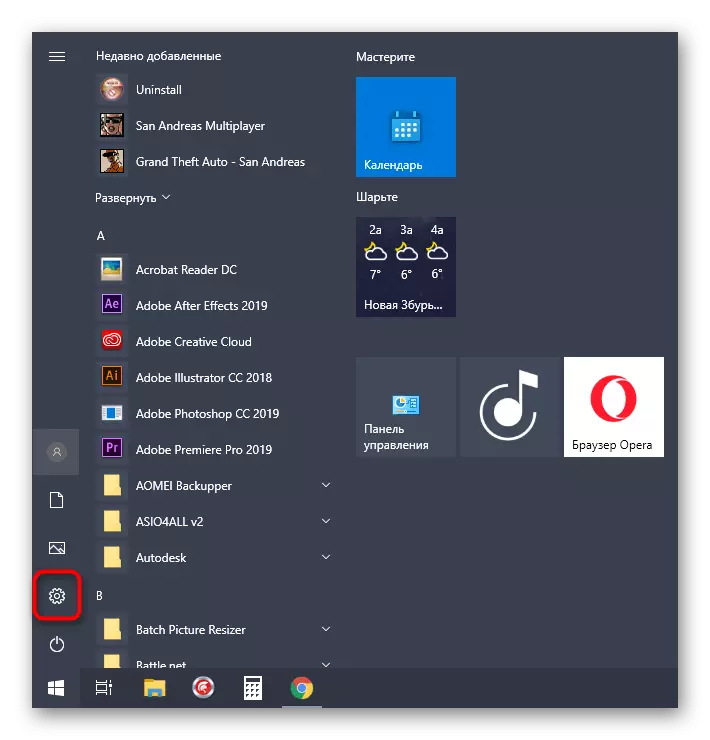
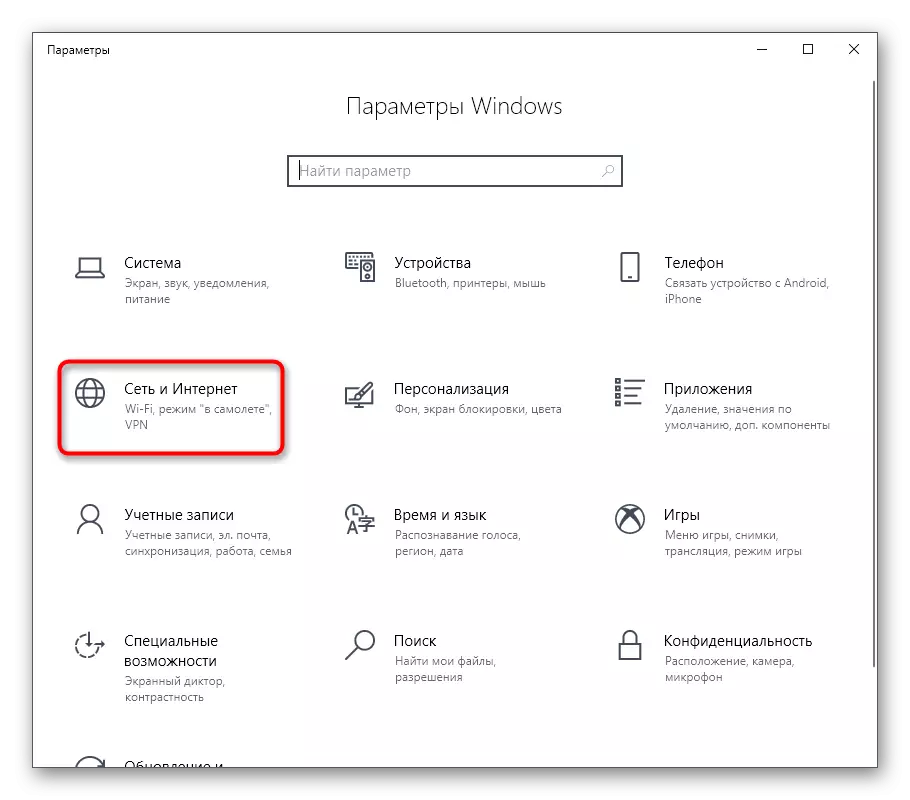


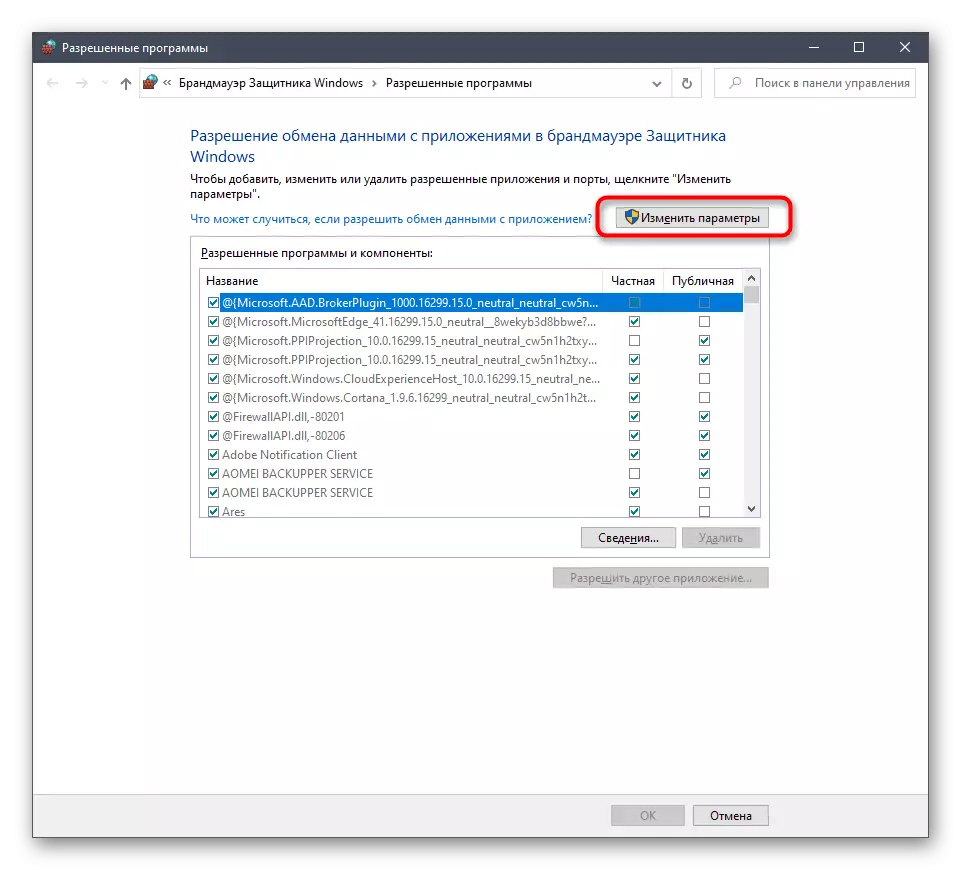



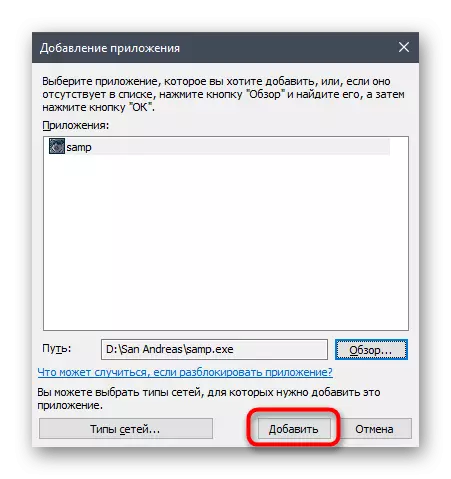
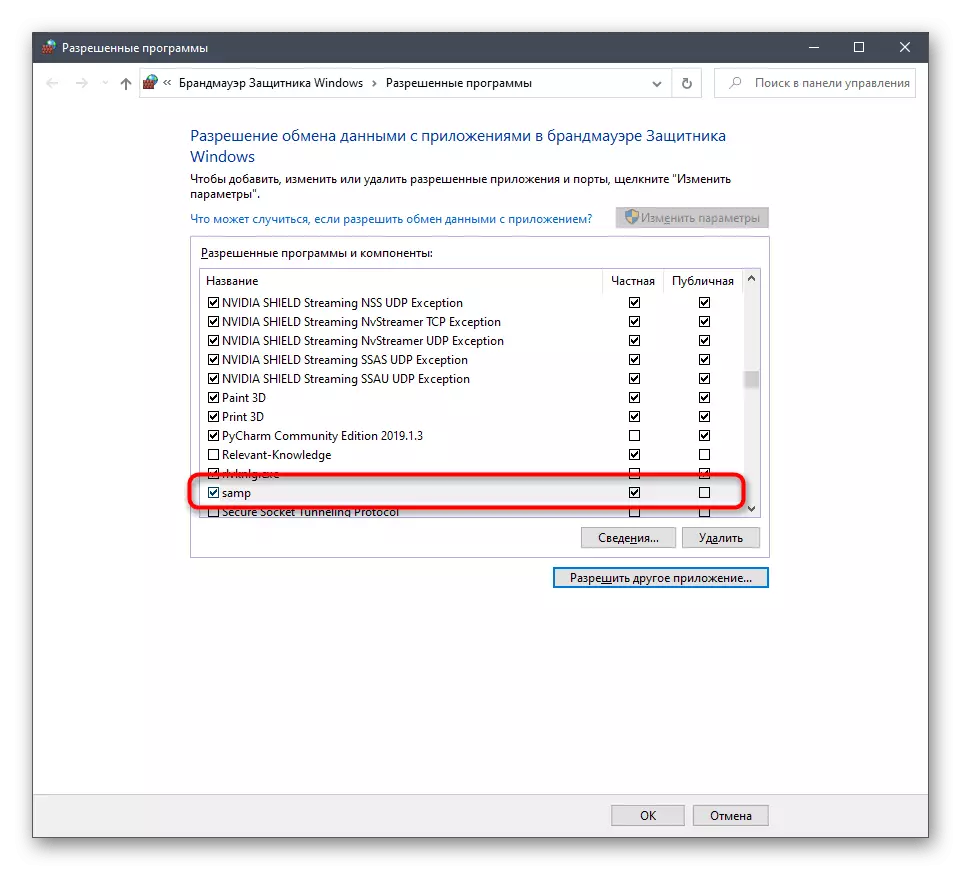
Most a szabványos Windows tűzfalnak nincs befolyása az SA-ra: MP, így biztonságosan futtathatja az ügyfelet, és ellenőrizheti a szerverek teljesítményét.
4. módszer: Ugrás a legújabb kliens verzióra
Ez a módszer csak azoknak a felhasználóknak felel meg, akik az SA utolsó verzióját használják: MP, és képesek egy újat menni, és meggyőződve arról, hogy a szerverek, amelyeket a Szerelés helyesen funkciója a 0.3.7. Csak néhány egyszerű cselekvést kell végrehajtania.
Letöltés SA: MP a hivatalos oldalról
- Kövesse a fenti linket, hogy elérje az SA-t: MP Boot Page. Itt kattintson a "letöltési oldal" felirat az ügyfél legújabb verziójával szemben.
- Használja az egyik rendelkezésre álló tükröt a letöltés megkezdéséhez.
- Várja, hogy a letöltés letölthető a végrehajtható fájl letöltéséhez, és indítsa el a böngésző "letöltése" részen keresztül, vagy az objektum letöltött helyén.
- Kövesse a telepítő utasításait a GTA mappa megadásával: San Andreas telepíteni az alkalmazást, ha nem észlelték automatikusan.
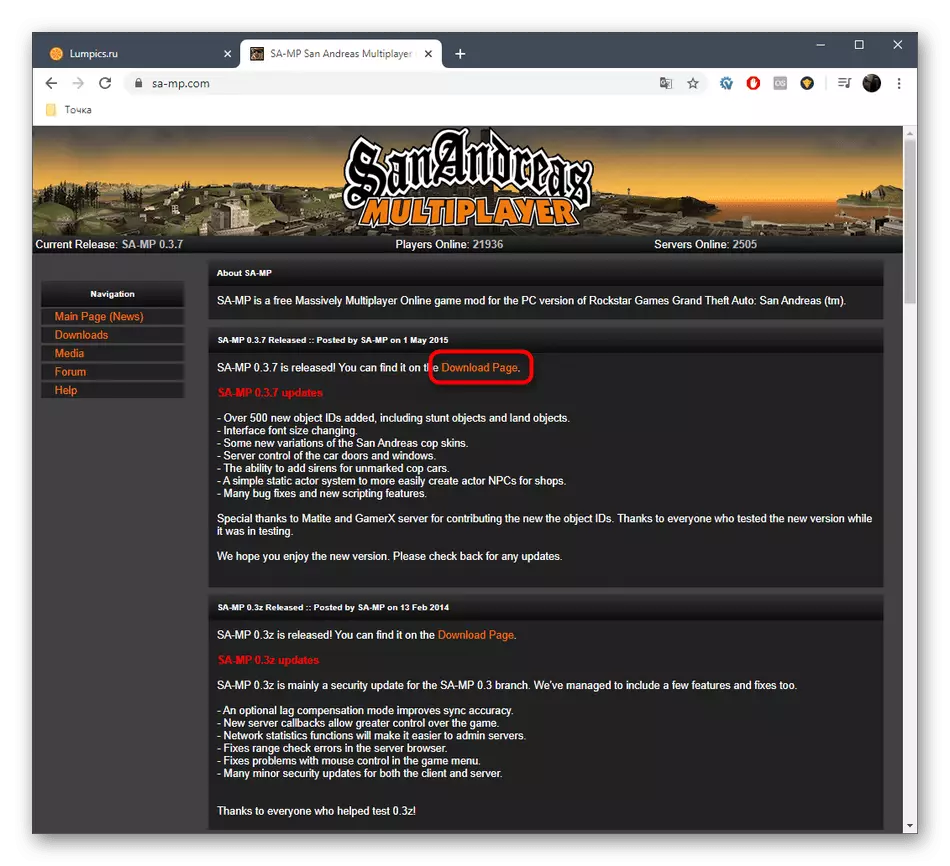
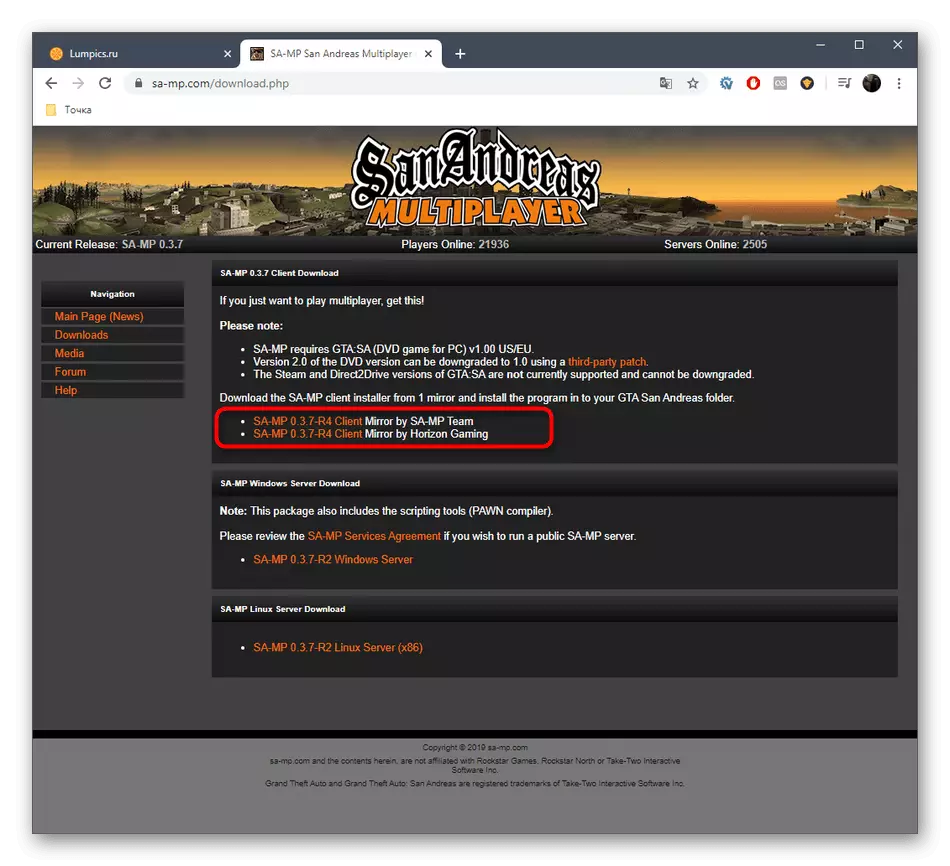

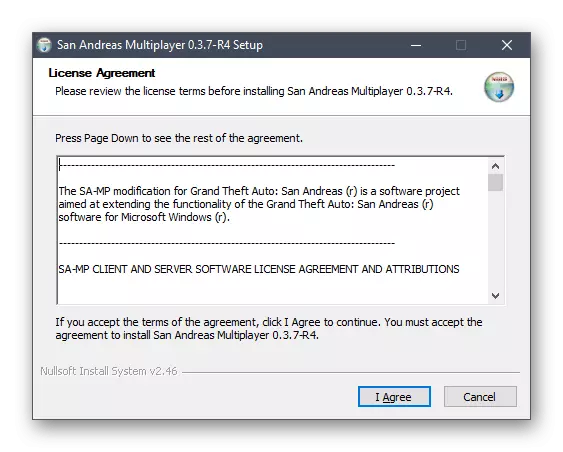
Az új fájlok automatikusan kicserélik a régieket, és futtathatják a SA: MP-t, az ügyfél működésének helyességének ellenőrzését. Ne felejtsük el, hogy egyes szerverek nem működnek a legújabb verzióban, ezért vegye figyelembe ezt a funkciót a módszer végrehajtásakor.
5. módszer: DirectX újratelepítése
Ezt a lehetőséget a végső, mivel radikális, és nem mindig jelenik meg hatékonynak. A lényege a DirectX újratelepítése a Windows 10 rendszerben a hiányzó összetevők bevonásával. Az ilyen cselekvések segítenek abban az esetben, ha egyes kudarcok miatt a komponens fájlok megsérültek vagy elveszettek. A témában részletesebb utasítások egy másik kézikönyvben keresnek weboldalunkon a következő linkre kattintva.
Bővebben: A hiányzó DirectX komponensek újratelepítése és hozzáadása a Windows 10 rendszerben
Csak öt különböző megoldást ismertetsz a SA problémáinak megoldására: MP GTA-ban: San Andreas. Abban az esetben, ha egyikük sem volt hatékony, hogy hatékony legyen, próbálja meg tölteni a játék másik összeszerelését, ha nem használja az engedélyt.
